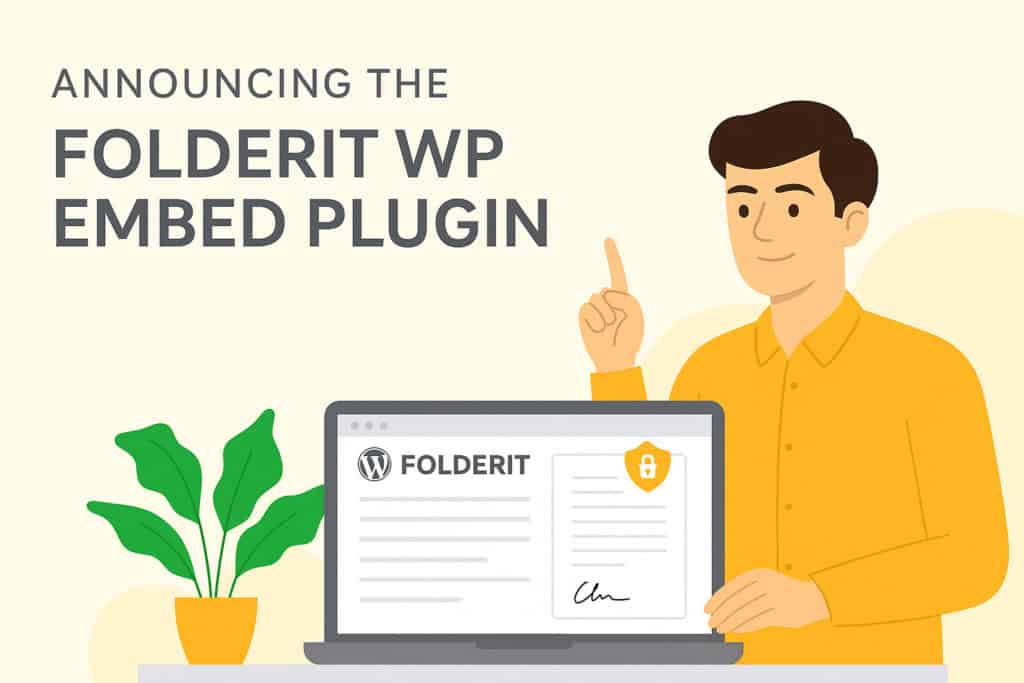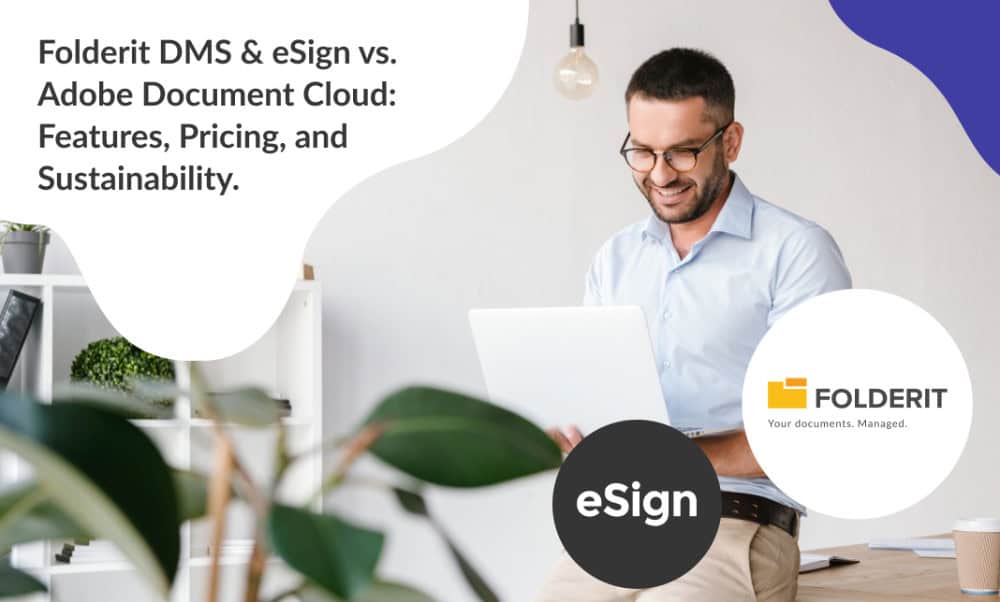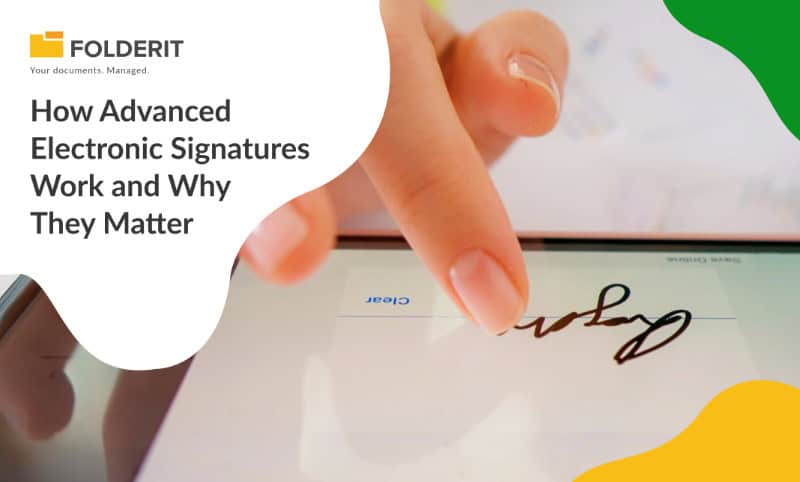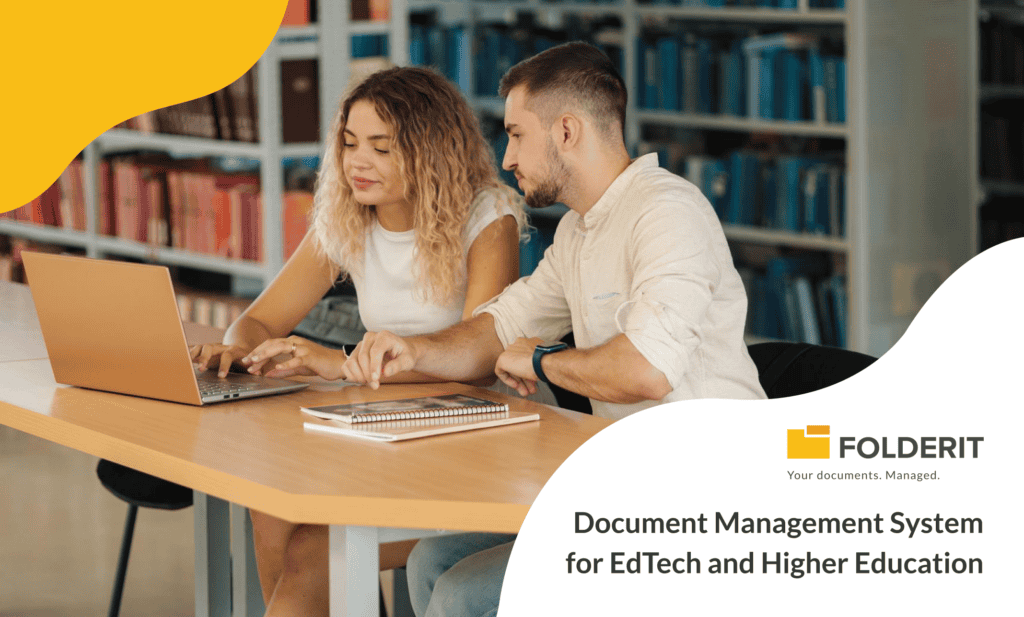Redakteure von WordPress-Websites können sich freuen: Sie können jetzt Live-Listen von Folderit-Dateien einbetten, ohne Ihren Content Editor zu verlassen! Heute stellen wir Ihnen vor Folderit WP Embed (Beta) vor – ein schlankes Plugin, mit dem Sie einen einfachen Shortcode in einen beliebigen Beitrag oder eine Seite einfügen können, um die in Ihrem Folderit DMS-Konto gespeicherten Dateien sofort aufzulisten (und zu verlinken).
Warum Sie es lieben werden
- Null Reibung. Sie müssen keine PHP-Vorlagen bearbeiten. Installieren Sie das Plugin, geben Sie Ihre Folderit API-Zugangsdaten ein und fügen Sie dann einen Shortcode ein.
- Automatische Downloads. Jeder Dateiname ist mit seiner nativen Folderit Download-URL verknüpft – Ihre Besucher erhalten Dateien, kein JSON.
- Einheimisches Styling. Übernimmt die Schriftarten, Farben und Abstände Ihres Themas. Minimales CSS sorgt für Kompatibilität.
- Leicht und schnell. Verwendet WordPress-Transienten, um Ihr API-Token und Ihre Dateilisten zwischenzuspeichern, was die Anzahl der Anrufe bei den Servern von Folderit reduziert.
Wichtige Anwendungsfälle
- Portale für Richtlinien & Compliance. Veröffentlichen Sie die neuesten regulatorischen Dokumente auf einer öffentlichen Seite; Uploads auf Folderit erscheinen sofort auf Ihrer Website.
- Team Bibliotheken. Betten Sie gemeinsam genutzte Schemata, Styleguides oder Materialien zur Verkaufsförderung in Ihr Intranet oder Ihren Team-Blog ein – immer auf dem neuesten Stand.
- Medien-Download-Seiten. Lassen Sie Ihre Partner Pressemappen, Logos oder Broschüren mit einem einfachen Shortcode herunterladen.
- Automatisierte Berichterstattung. Kombinieren Sie mit Skripten für tägliche E-Mails oder Slack-Benachrichtigungen (über unsere API), um einen vollständigen Workflow für neue Assets zu erhalten.
Installation & Einrichtung
- Herunterladen & Installieren
- Holen Sie sich die ZIP-Datei von unserem GitHub (oder laden Sie den Link herunter) und laden Sie sie unter Plugins → Neu hinzufügen → Plugin hochladen hoch.
- Aktivieren Sie das Folderit WP Embed Plugin.
- Konfigurieren Sie Ihre API-Anmeldeinformationen
- Gehen Sie zu Einstellungen → Folderit WP Embed.
- Geben Sie Ihre Kunden-ID, Ihr Kundengeheimnis und Ihre Konto-UID ein (zu finden in Ihrem Folderit Dashboard).
- Passen Sie die Cache-TTL (in Sekunden) an. Damit legen Sie fest, wie lange Ihre Dateiliste im Cache gespeichert wird, bevor sie aktualisiert wird. Beachten Sie, dass die Dateien vor der Aktualisierung nur für diese Zeitspanne heruntergeladen werden können.
- Fügen Sie den Shortcode einIneinem beliebigen Beitrag oder einer Seite geben Sie ein:
[folderit folder_uid=”YOUR_FOLDER_UID” limit=”20″]- folder_uid: die UID des Folderit-Ordners, den Sie auflisten möchten.
- limit: maximale Anzahl der anzuzeigenden Dateien (Standard: 20).
- Veröffentlichen & Prüfen
- Speichern Sie Ihren Beitrag und sehen Sie ihn sich im Browser an.
- Sie sollten eine saubere, anklickbare Liste von Dateien sehen. Wenn Sie auf einen Dateinamen klicken, wird er direkt heruntergeladen.
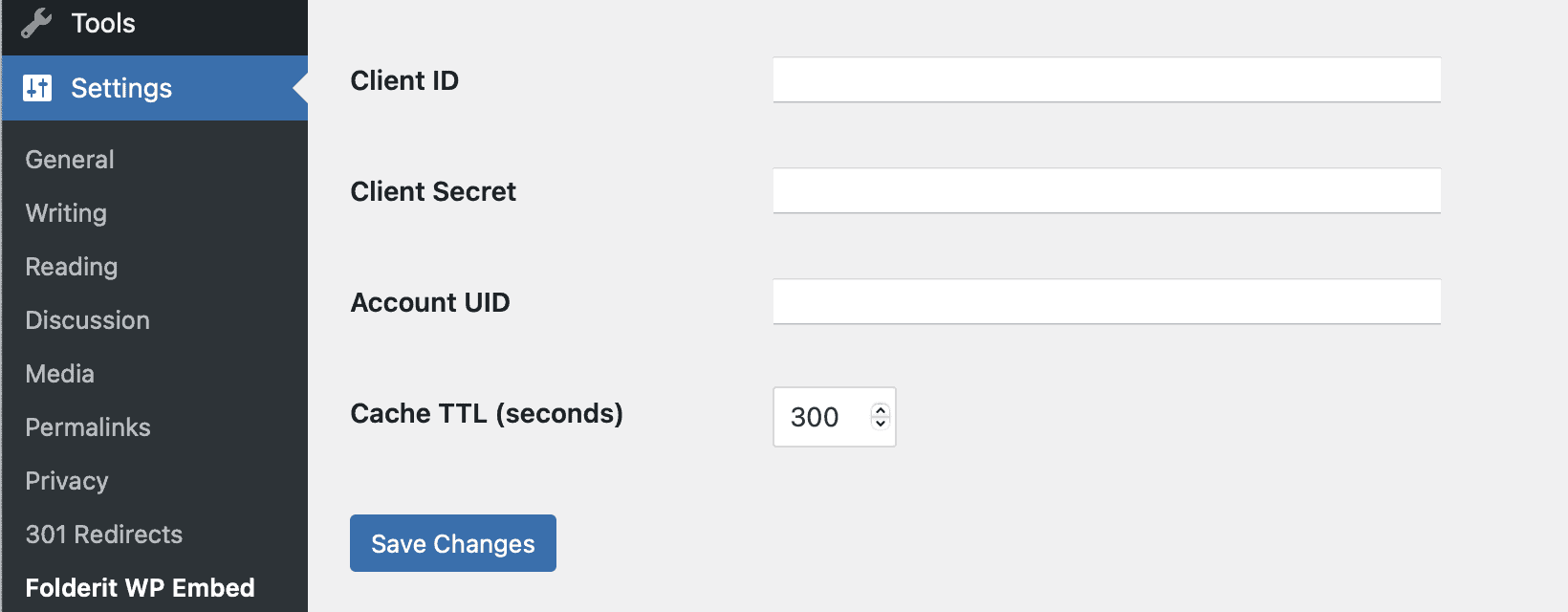
Bekannte Beta-Einschränkungen
- Keine Ordnerverschachtelung in dieser reinen Dateiversion; Unterordner werden nicht angezeigt.
- Styling am Rande: In einigen Themes sehen Sie möglicherweise zusätzliche Zeilenabstände oder Inkonsistenzen bei den Rändern – CSS ist extrem leichtgewichtig und muss möglicherweise im Stylesheet Ihres Themes „gezwickt“ werden.